微信公众平台添加wifi
1.1. 微信公众平台wifi功能申请
登录公众平台,点击左边菜单栏“添加功能插件”如下图所示:
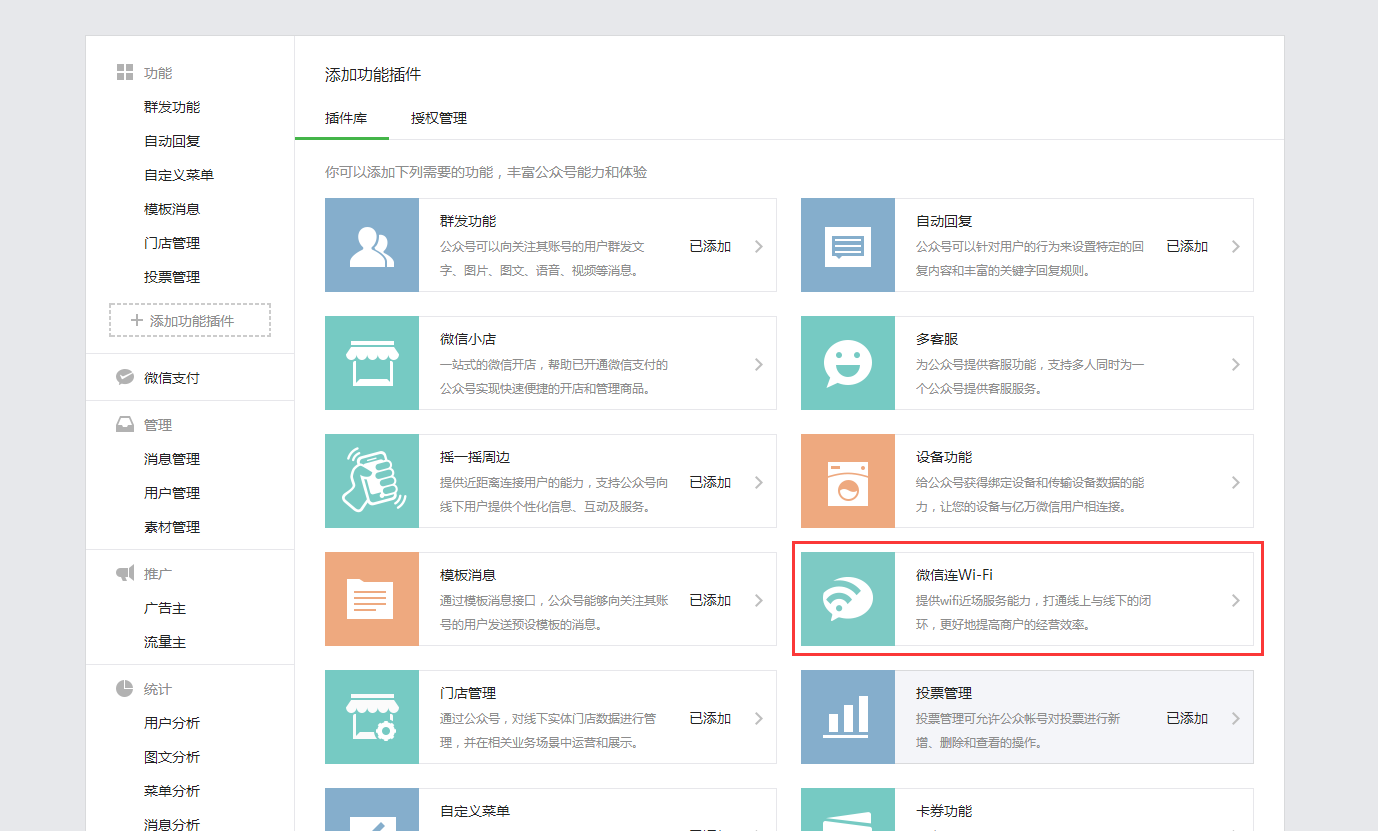
图1
点击插件图标如下图所示:
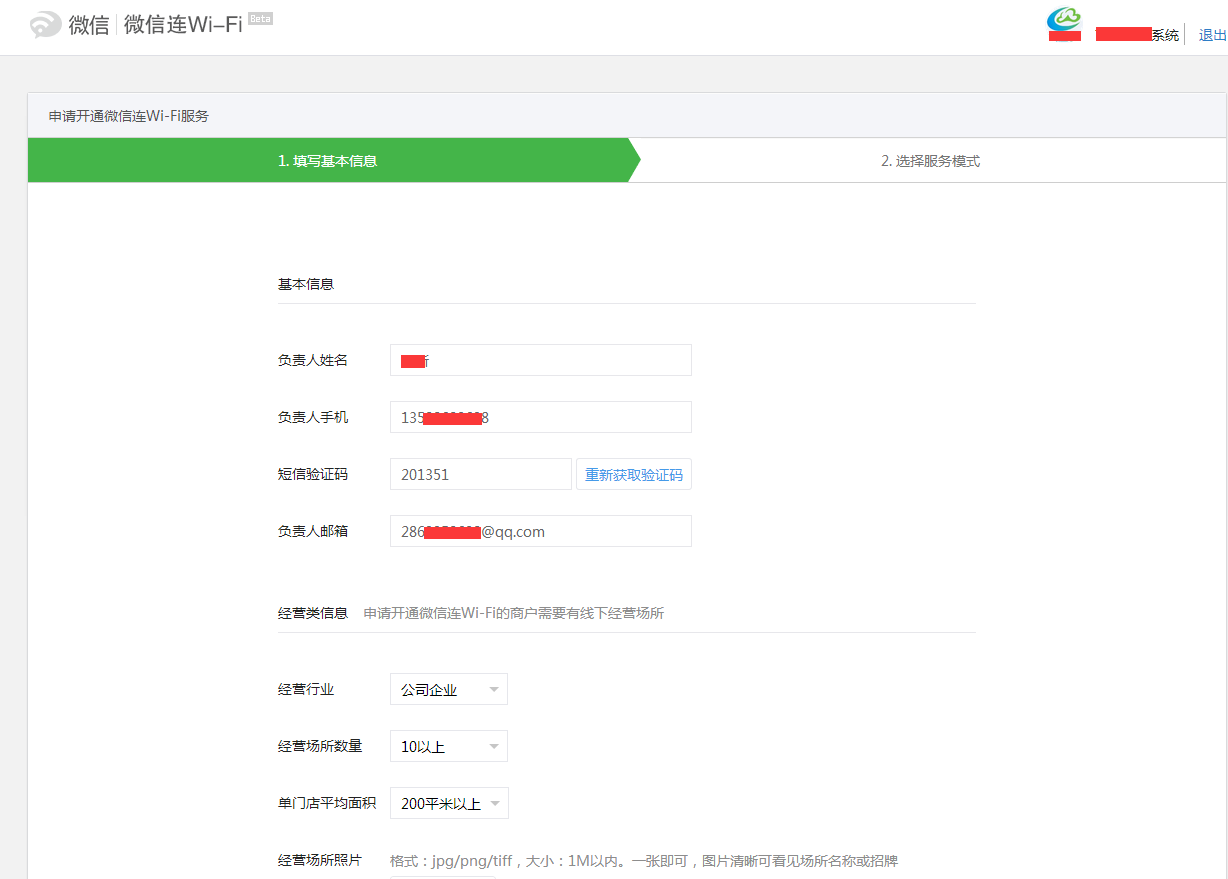
图2
填入上图姓名和手机号然后点击获取验证码,输入邮箱下移滑块到如下图所示:
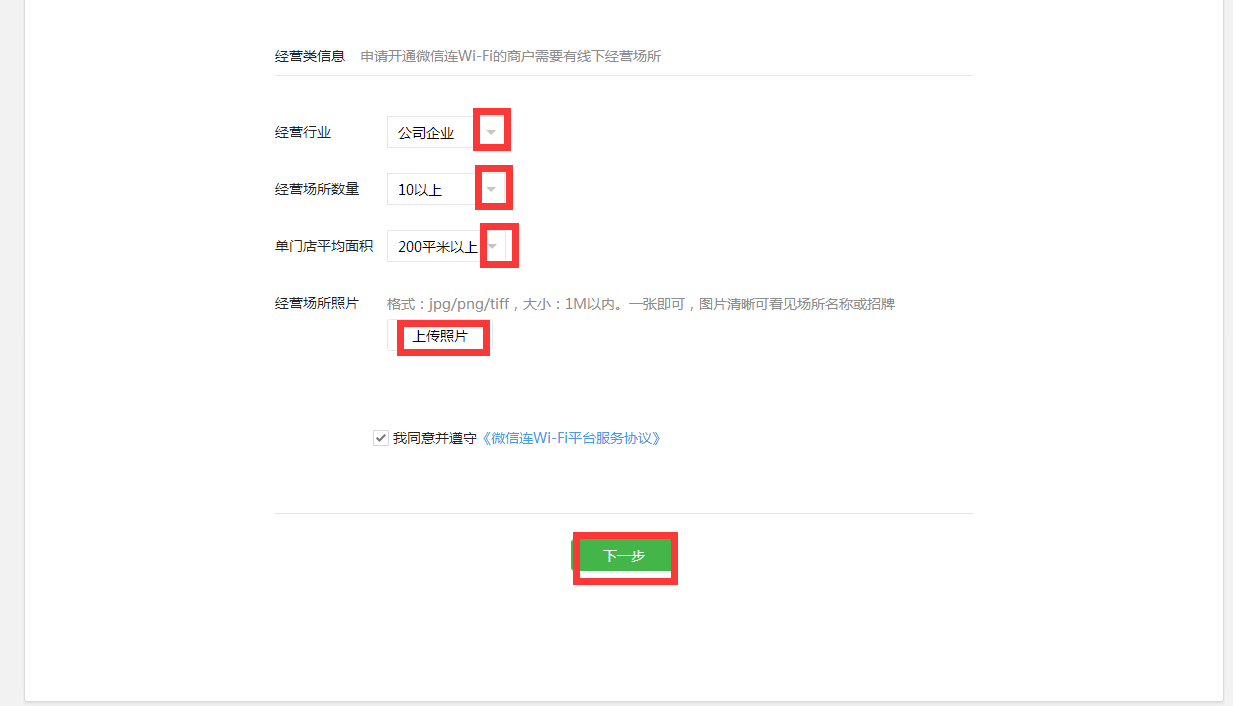
图3
如上图选择经营信息,然后上传经营场所照片(此照片要按现场所拍照上传,格式大小按上面说明),选择同意并遵守(协议),然后点“下一步”如下图所示:
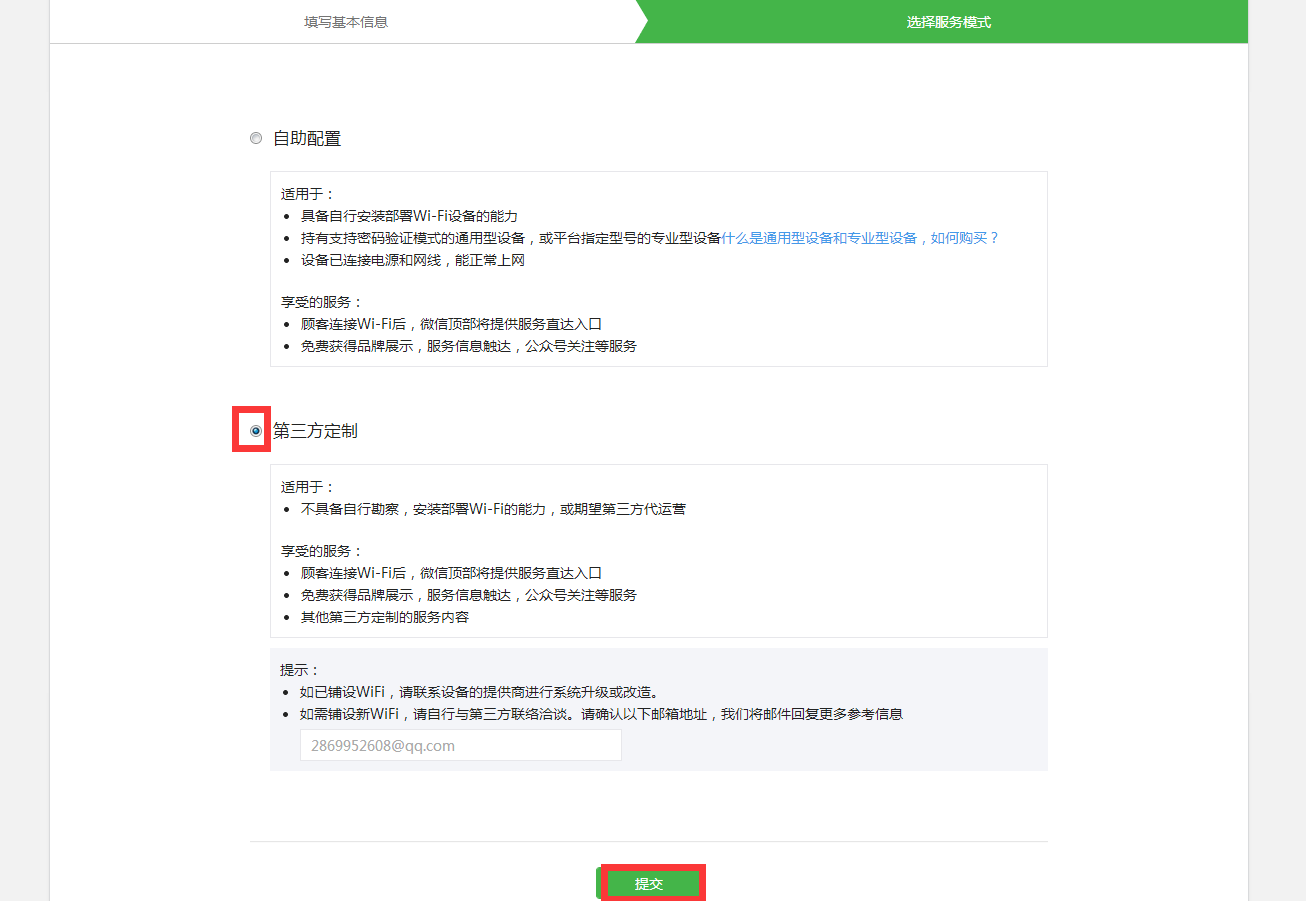
图4
如上图选择自动配制或第三方定制,如选择第三方定制,然后“提交”如下图所示:
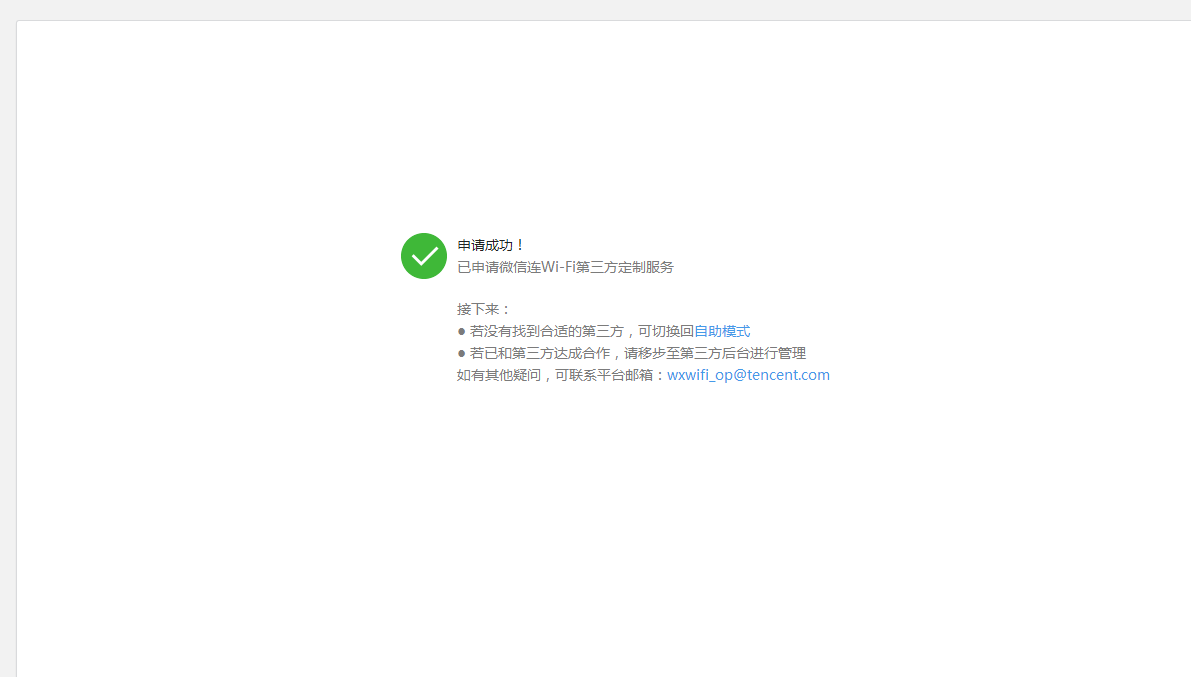
图5
如上图所示微信公众平台微信wifi申请成功,页面返回首页如下图所所示:
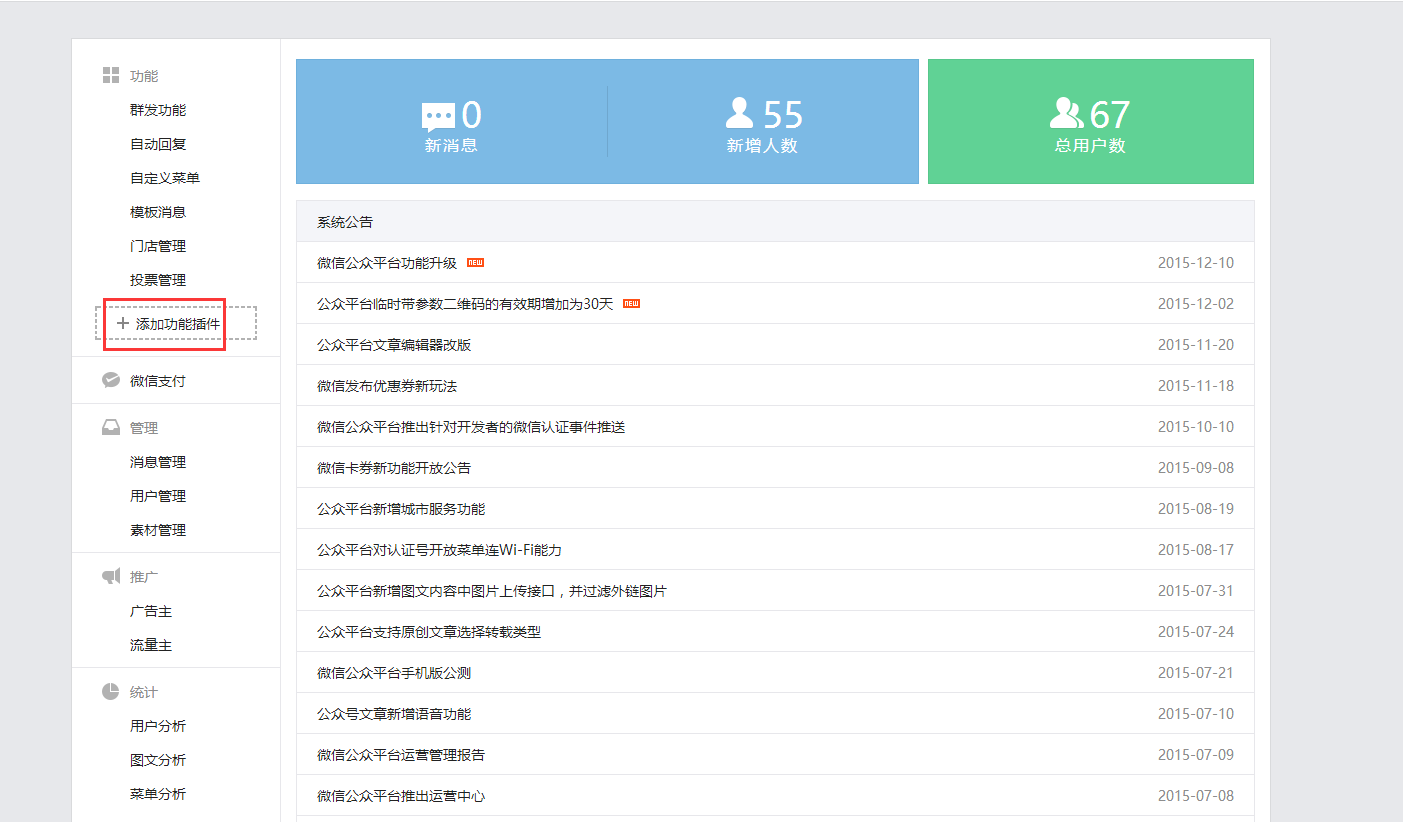
图6
如上图再次点击“添加功能插件”按扭如下图所示:
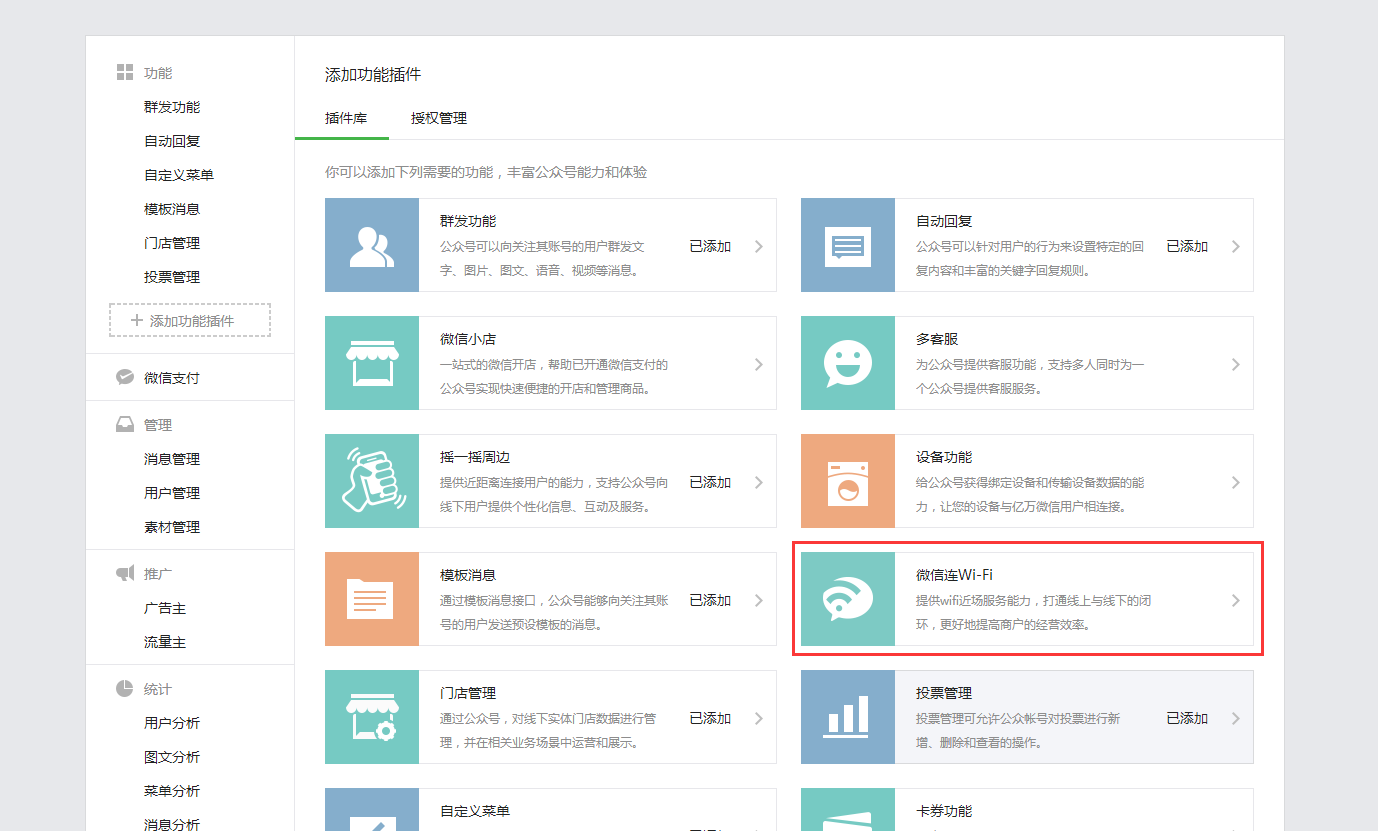
图7
点击微信连wi-fi图标如下图所示:
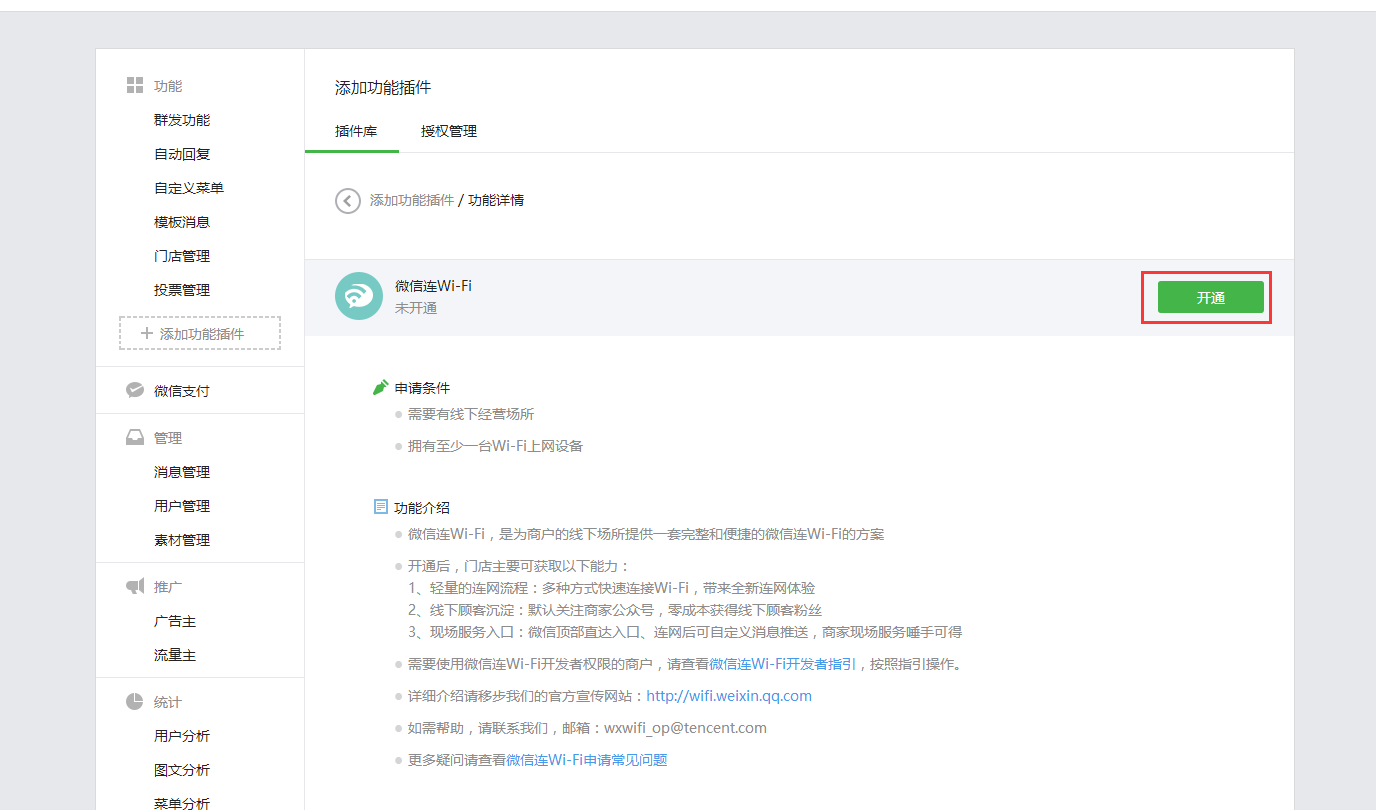
图8
如上图点击“开通”绿色按扭如下图所示:
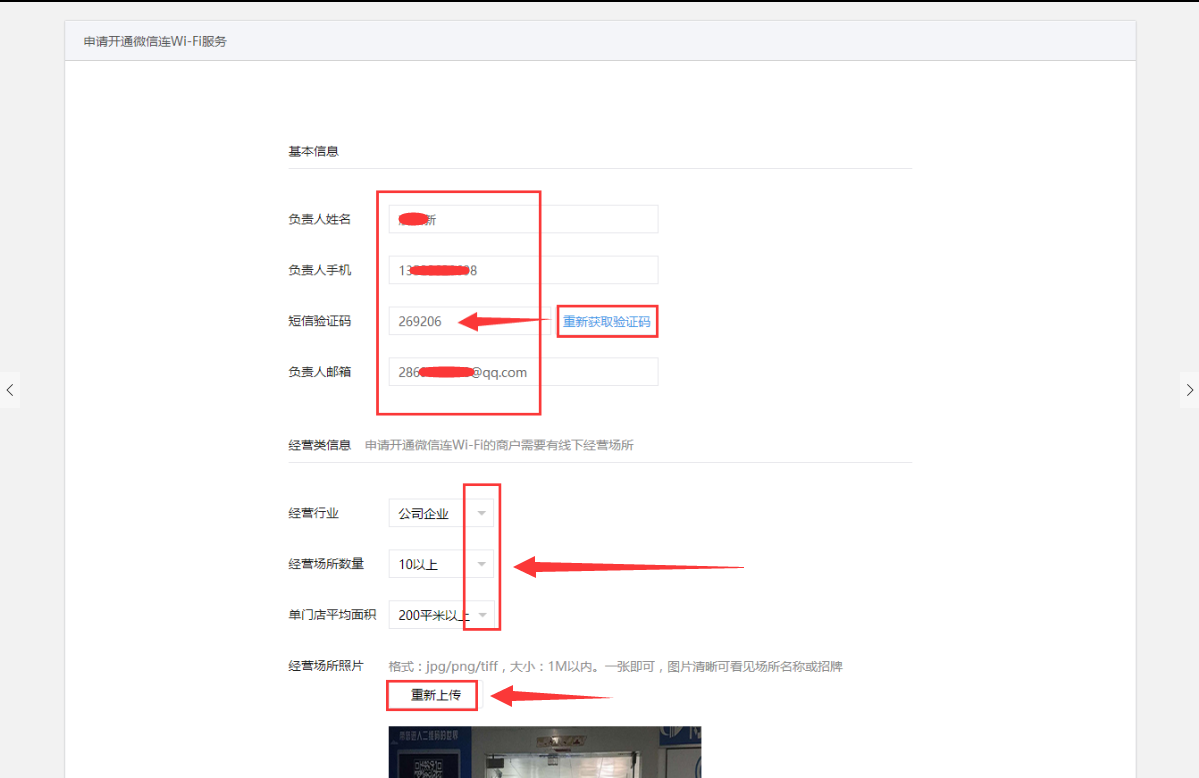
图9
如上图输入负责人姓名和手机号码,然后点获取验证码,输入验证码后和邮箱,选择经营类型,上传经营场所照片如下图所示:
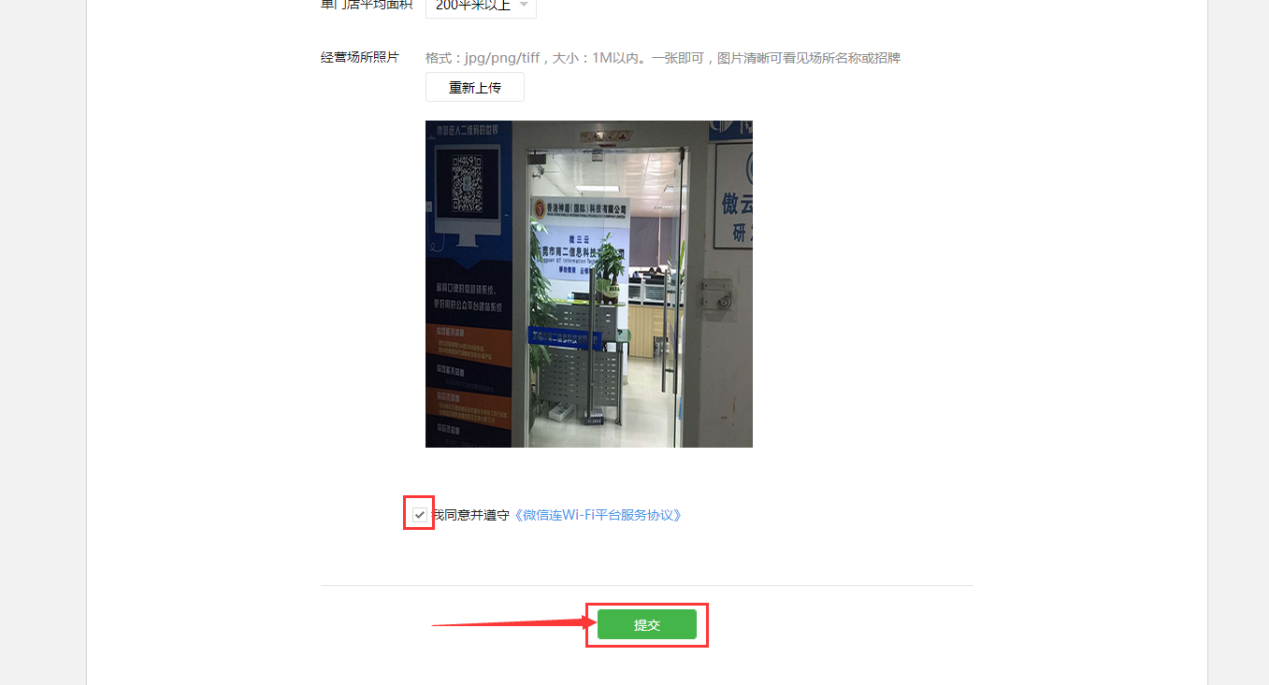
图10
如上图选择“我同意并遵守”(协议),的然后点击“提交”按扭,如下图所示:
1.2. 添加绑定设备
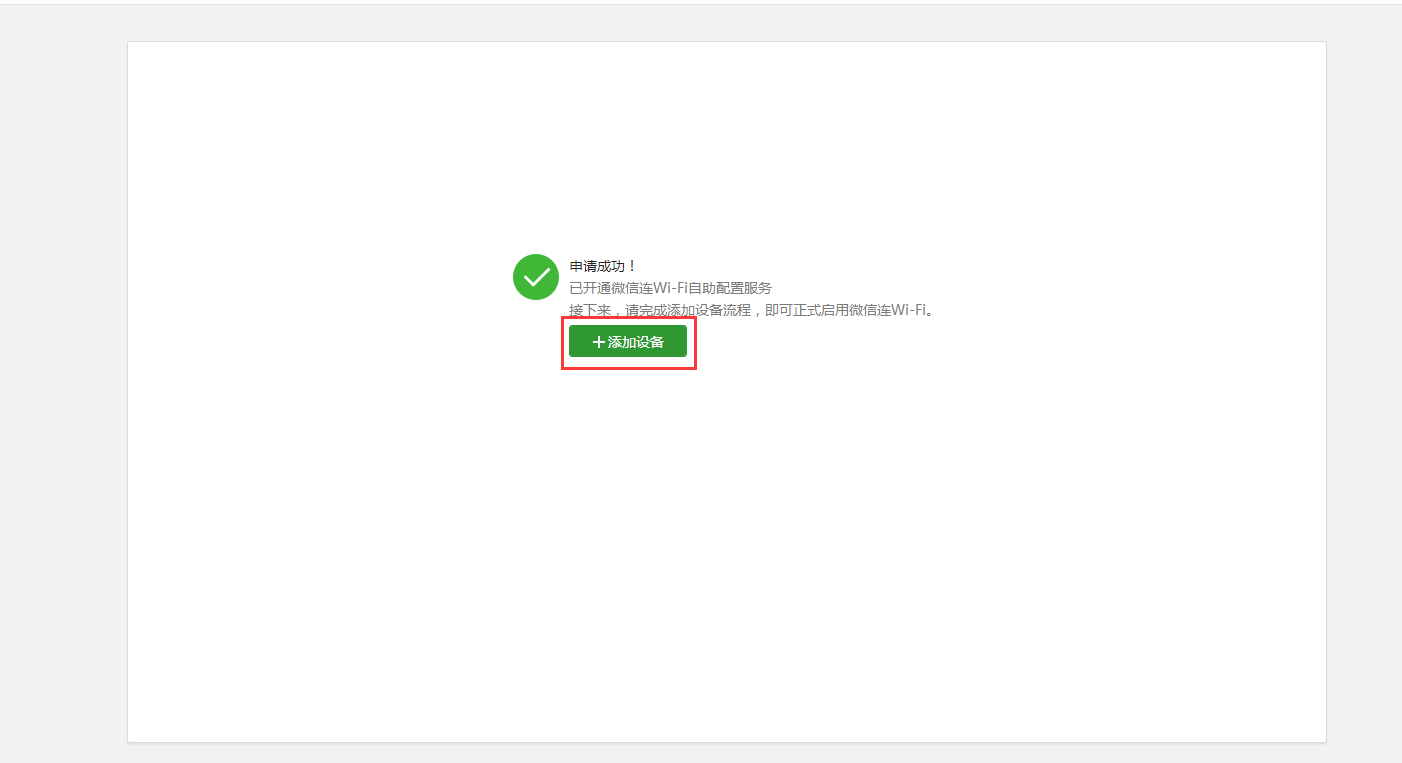
图11
如上图提示“申请成功”,点击“添加设备”按扭如下图所示:
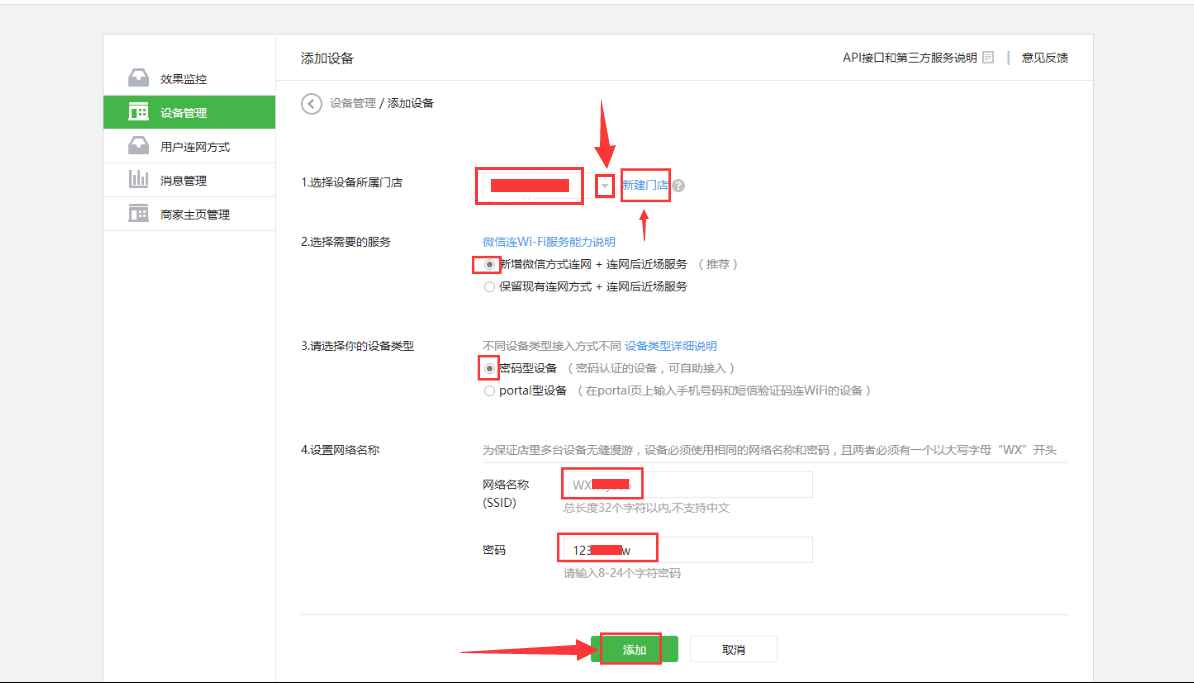
图12
如上图点击设备所属门店框内右边下拉箭头按扭选择门店(如果点下拉按扭没有看到门店,那么要点击后面的“新建门店”按扭进行添加门店,然后再来操作此步骤开始),选择需要的服务类型(此选择第一种,选择不同类型方式有所不同,原因参照“微信连wifi服务能力说明),再选择设备类型(此选择第一种“密码弄设备”),然后输入网络名称和密码(此网络名称和密码要登录路由器设置好才能在些填入),输入完成后点击“添加”按扭如下图所示:
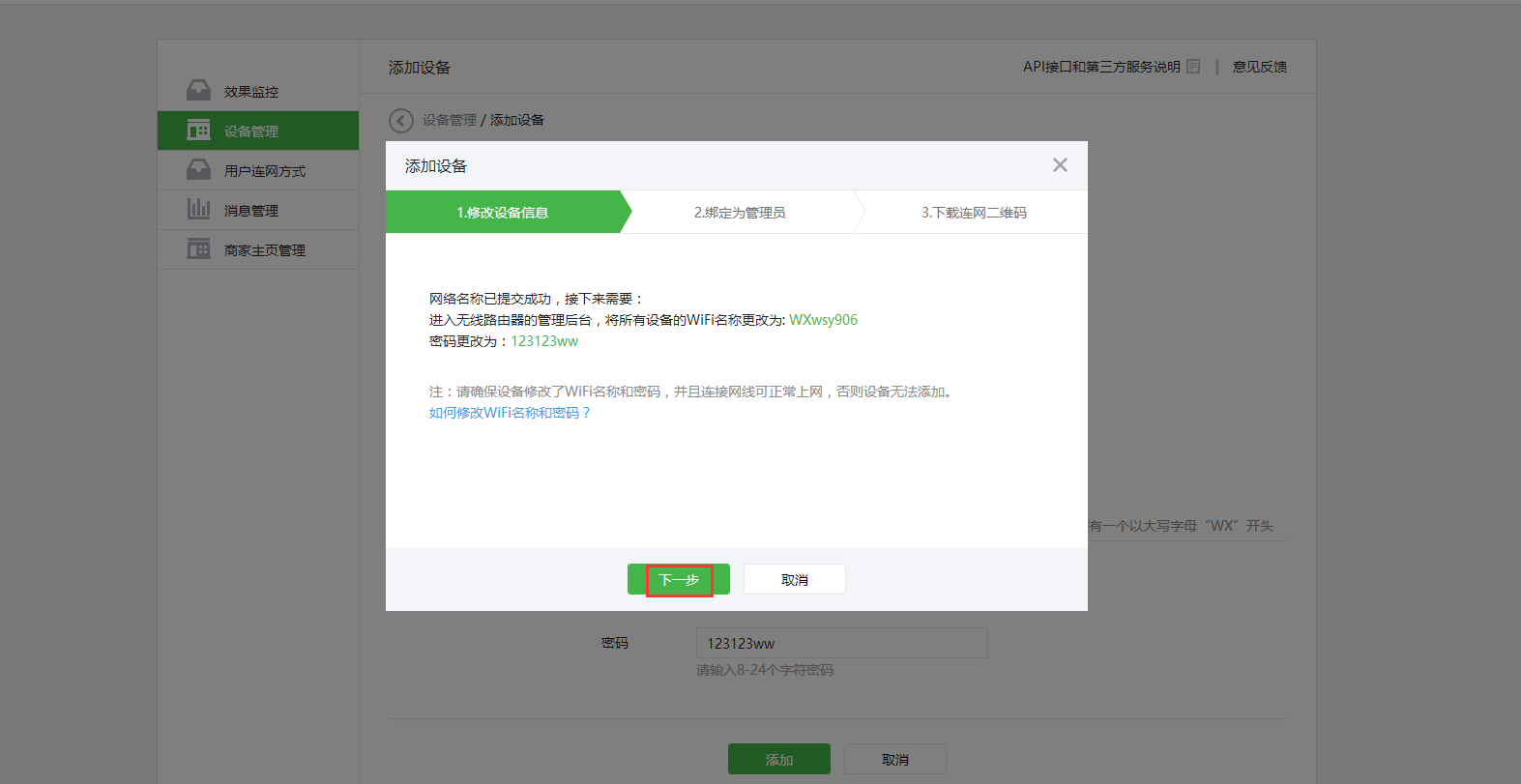
图13
如上图弹出确认对话框,点击“下一步”如下图所示:
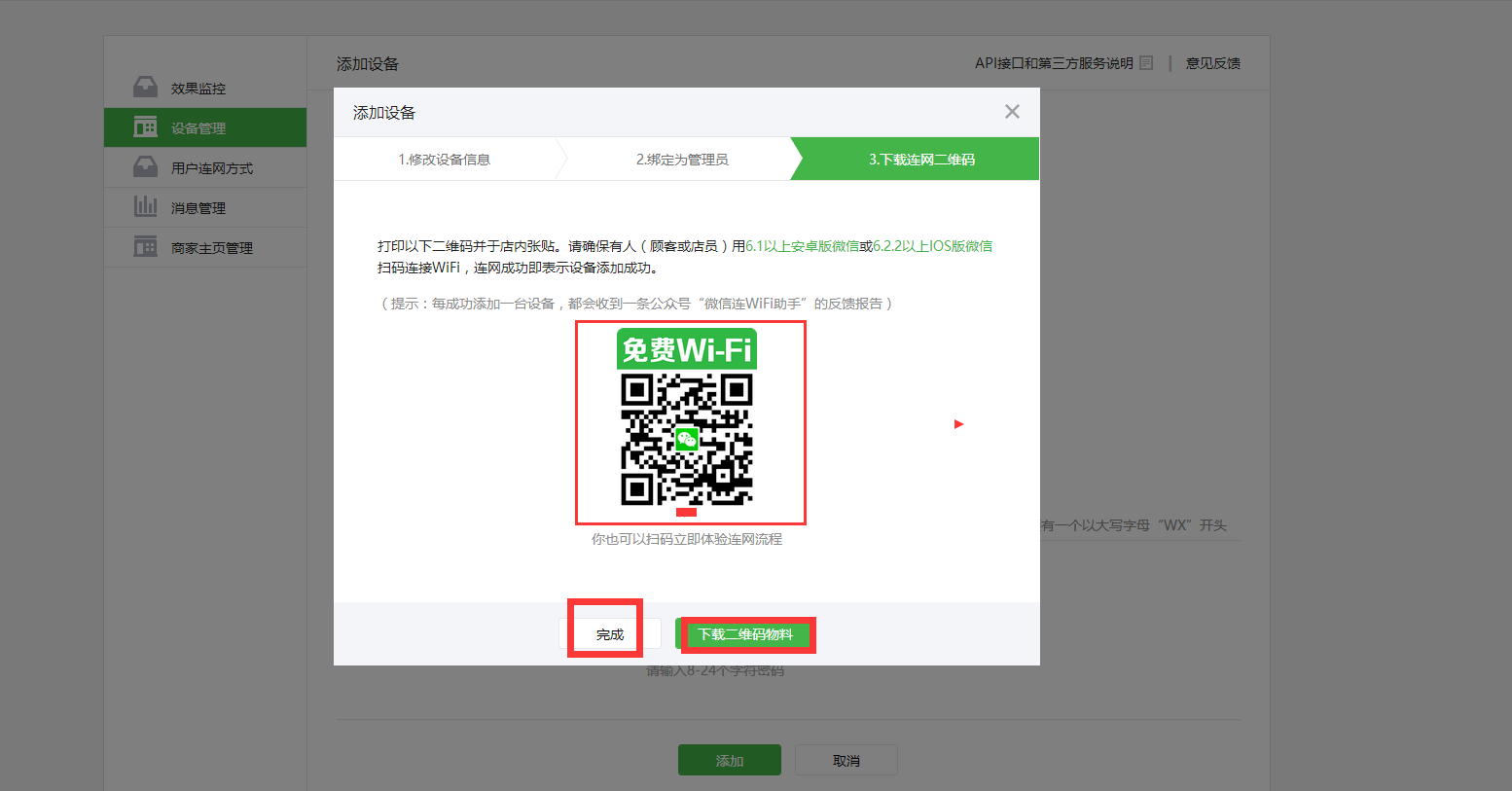
图14
如上图点击完成,或下载保存此二给码到电脑打印出来。
1.3. 商家主页设置
点击完成后返回设置主页如下图所示:
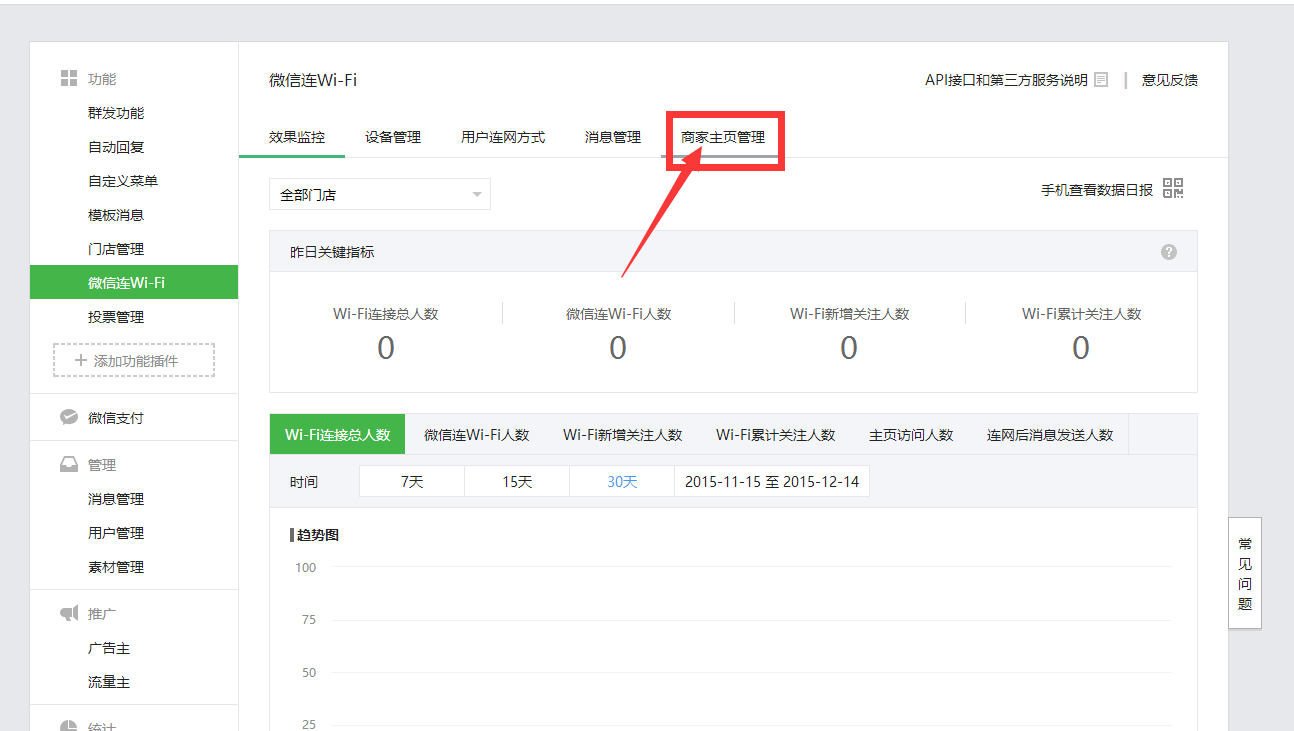
图15
如上图点击“商家主页管理”如下图所示:
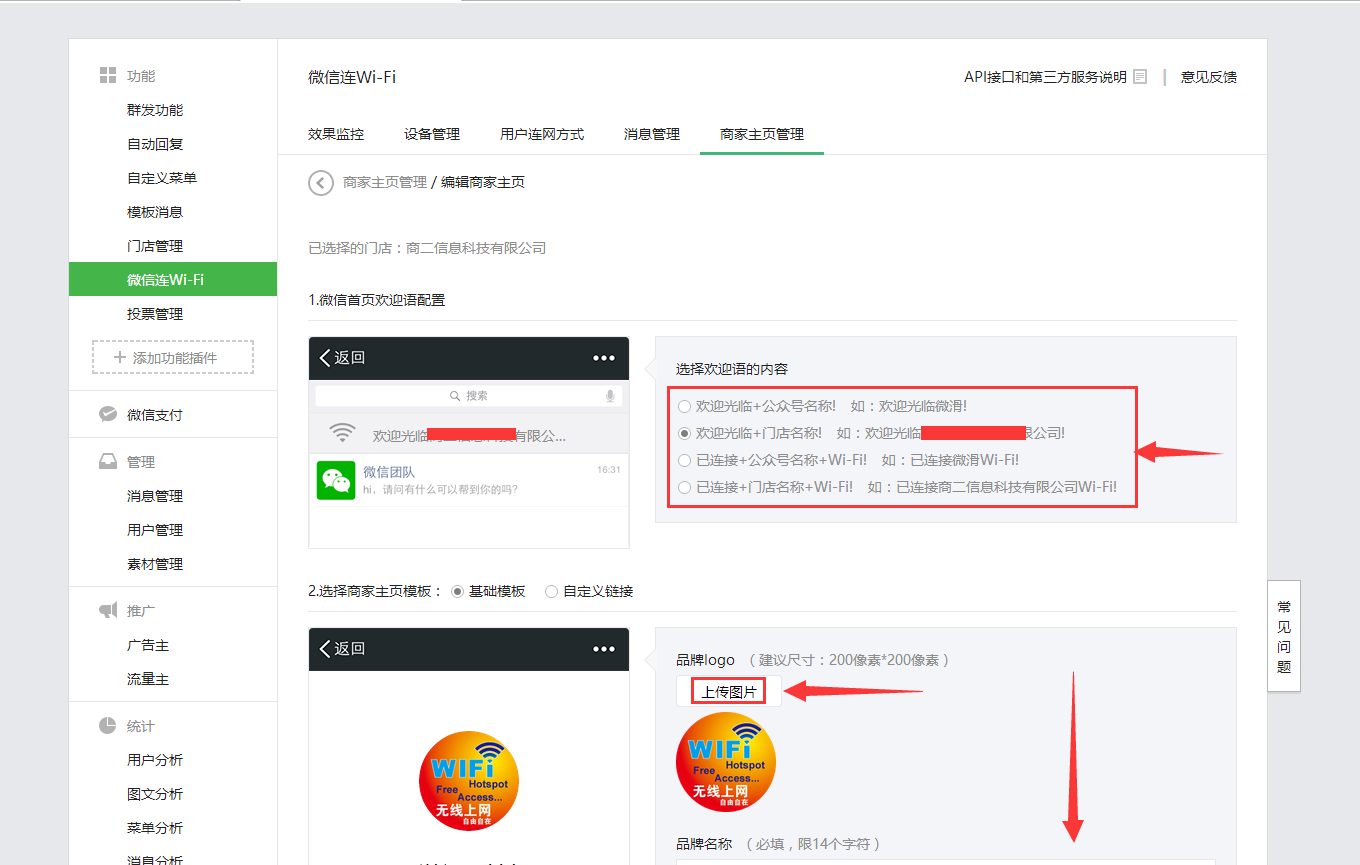
图16
如上图,选择欢迎语内容,上传LOGO,下移滑块如下图所示:
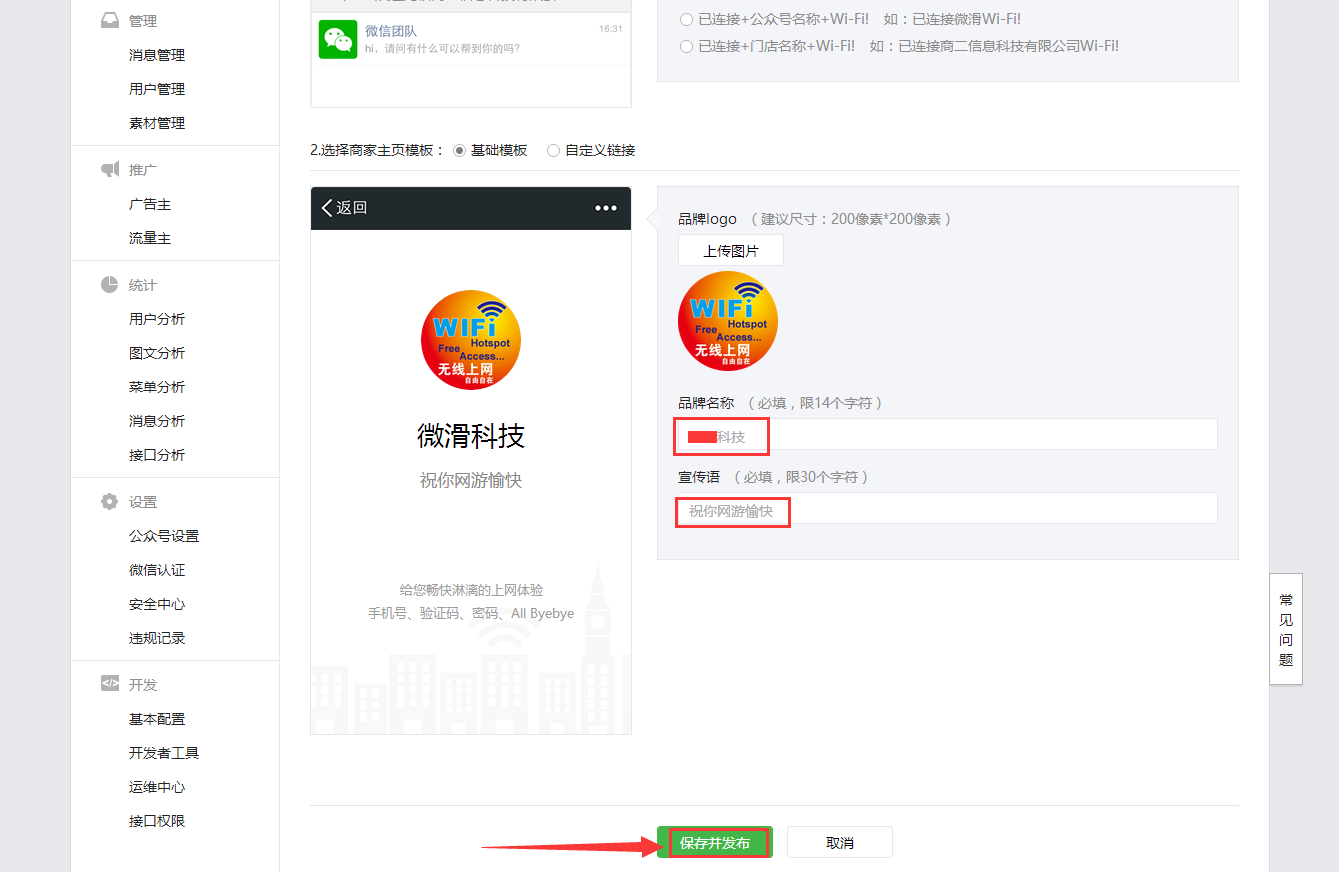
图17
如上图,输入品牌名称和宣传语,然后点击”保存并发布如下图所示:
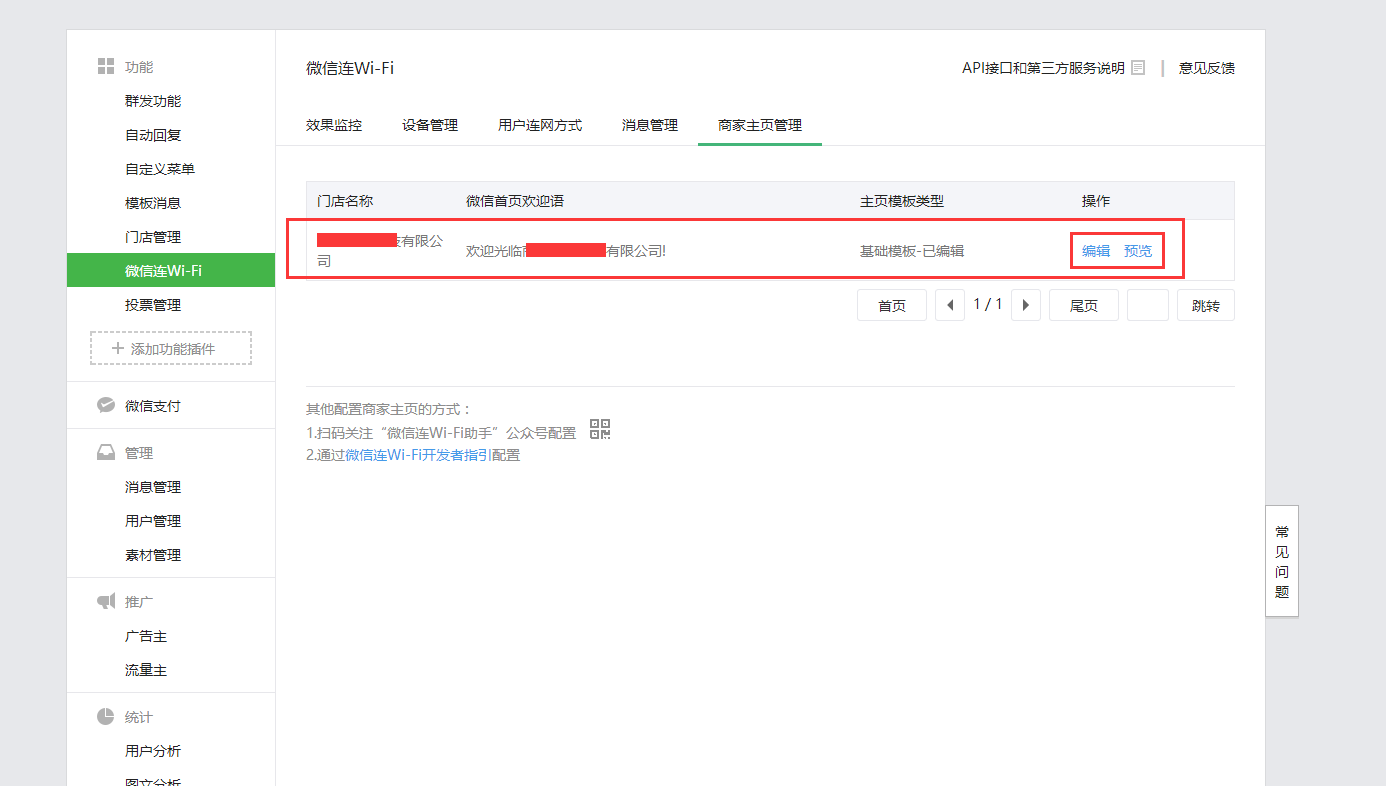
图18
如上图保存发布后,可重新编辑或预览用手机微信查看效果,此时就可以去使用了。
1.4. 使用说明:
如上(图14)所示,可下载此二维码到电脑里,然后打印出来,贴到店内或各桌面上,然后粉丝到店内用微信扫一扫此二维码如下图所示:
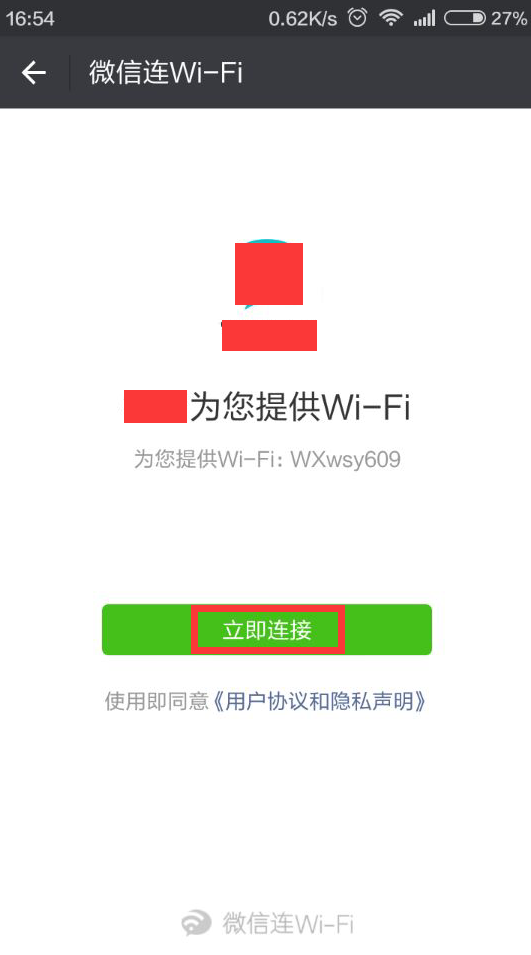
图19
如上图,点击“立即连接”连接成功如下图所示:
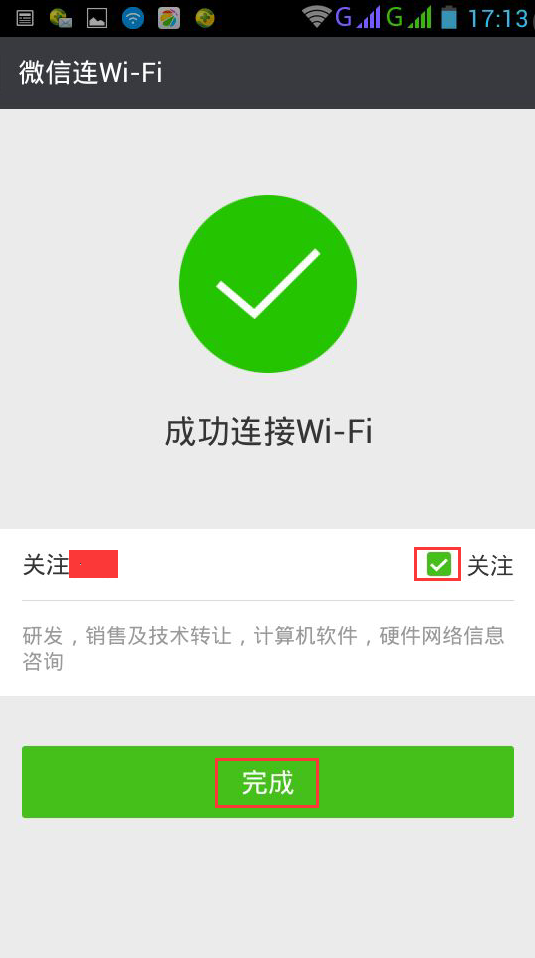
图20
点击“完成”按扭如下图所示:
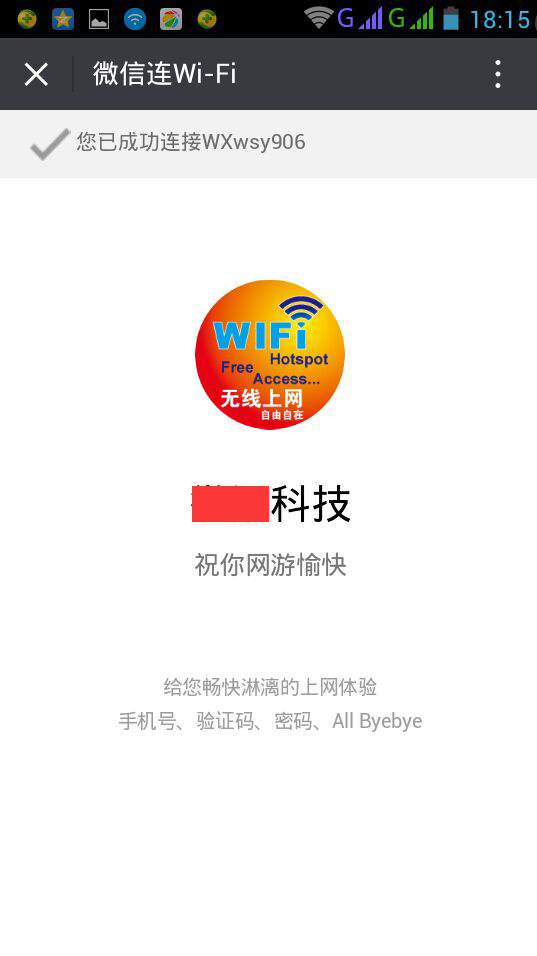
图21
如上图所示(手机品牌不同,可能显示不一样),点击左上角的关闭按扭退出即可使用网络,在打开微信时,会显示如下图所示:
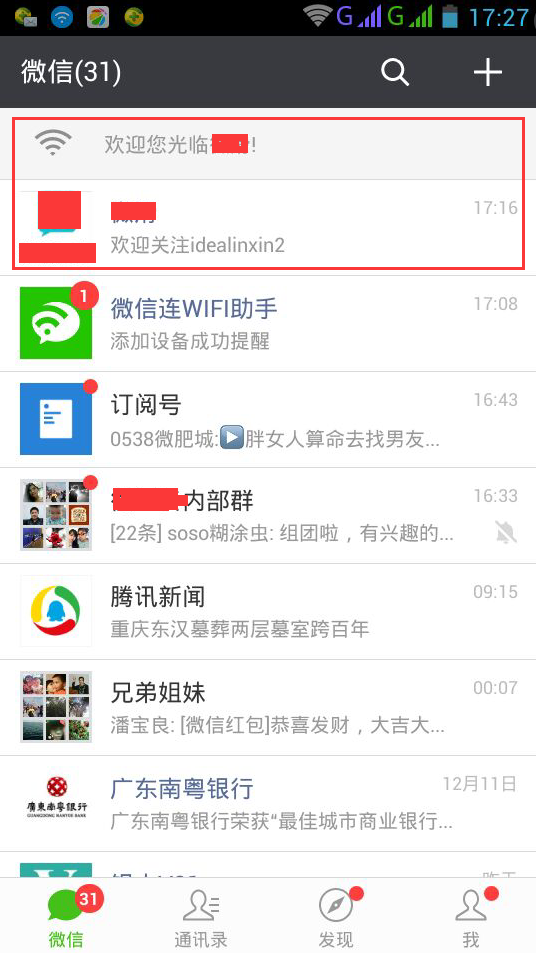
图22
如上图,显示微信wifi图标,下面会显示关注的公众号,说明微信wifi已经连上,可以正常使用网络。
如果你用的是苹果手机,打开微信“发现”按扭,点扫一扫按扭,对着二此二维码扫一扫如下图所示:
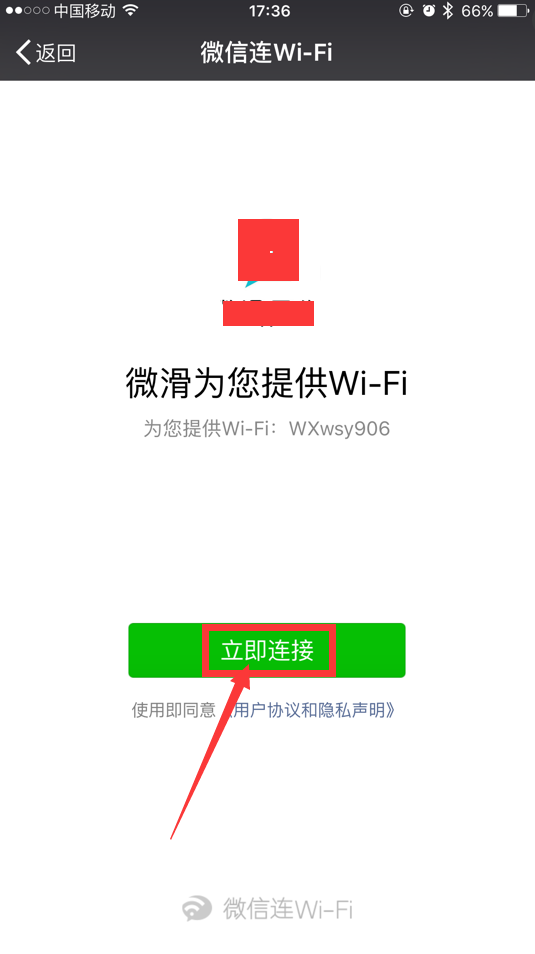
图23
如上图点击“立即连接”如下图所示:
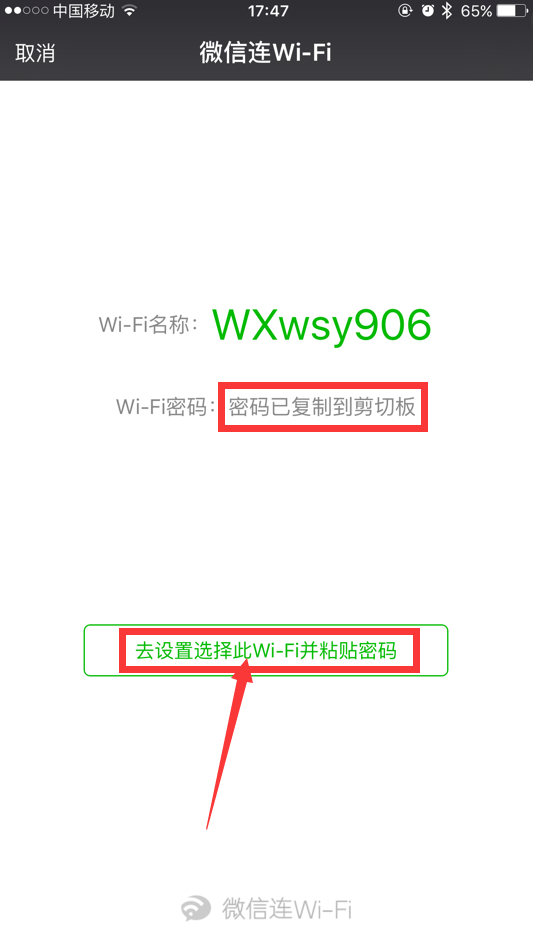
图24
如上图提示“密码已复制到剪切板”,说明在公众平台和路由器设置的wifi密码已经自动复制了,这时点击“去设置选择此wifi并粘贴密码如下图所示:
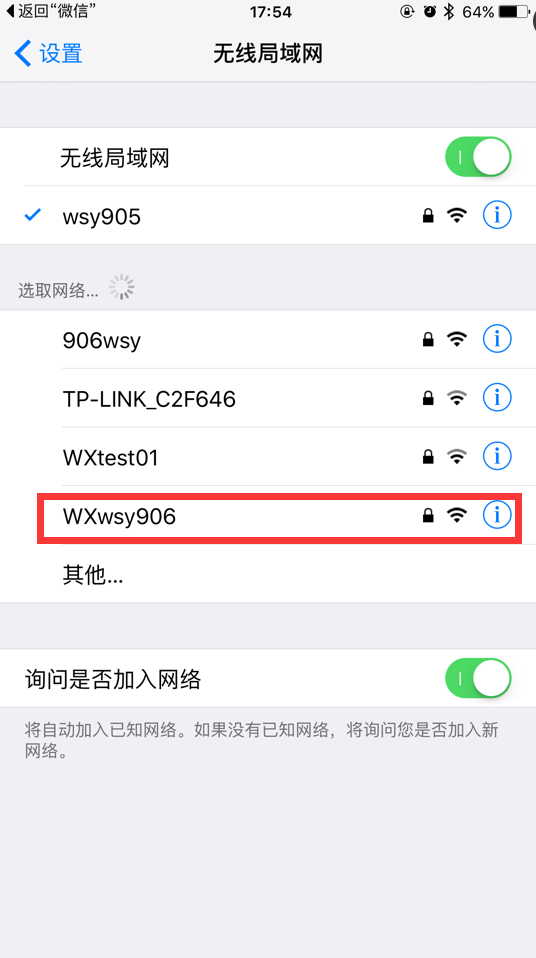
图25
如上图点击选择设置的wifi名称如下图所示:
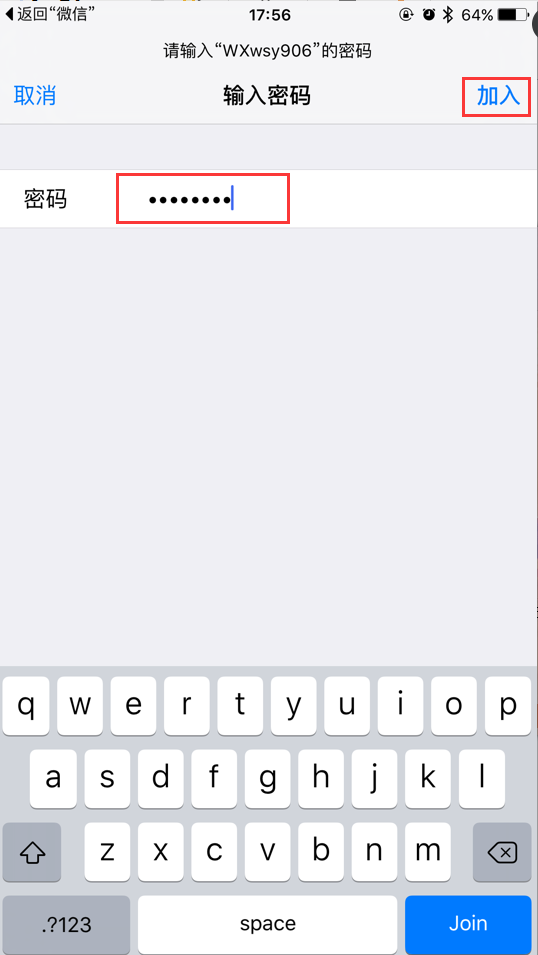
图26
如上图按住密码处不放会显示出“粘贴”两个字,点粘贴后,点右上角的“加入”按扭如下图所示:
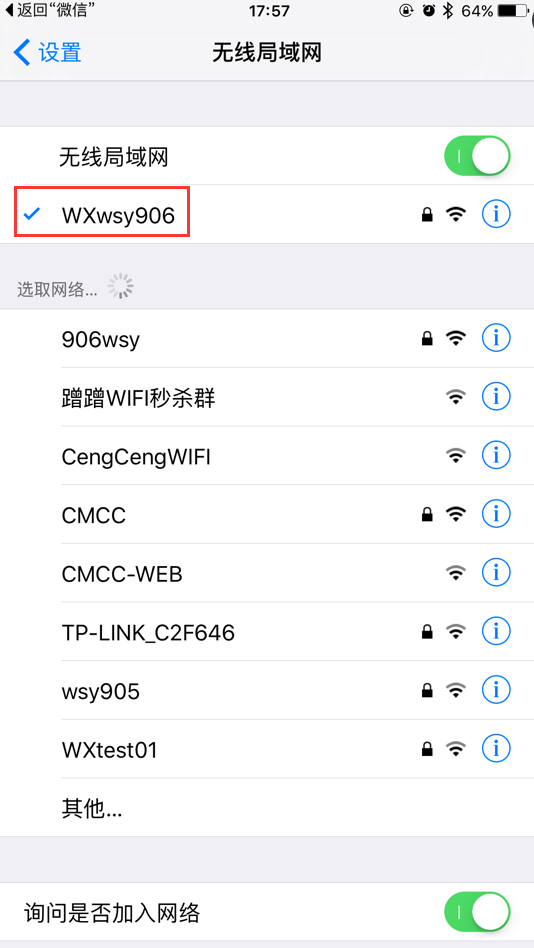
图27
如上图退出设置后,打开微信如下图所示:
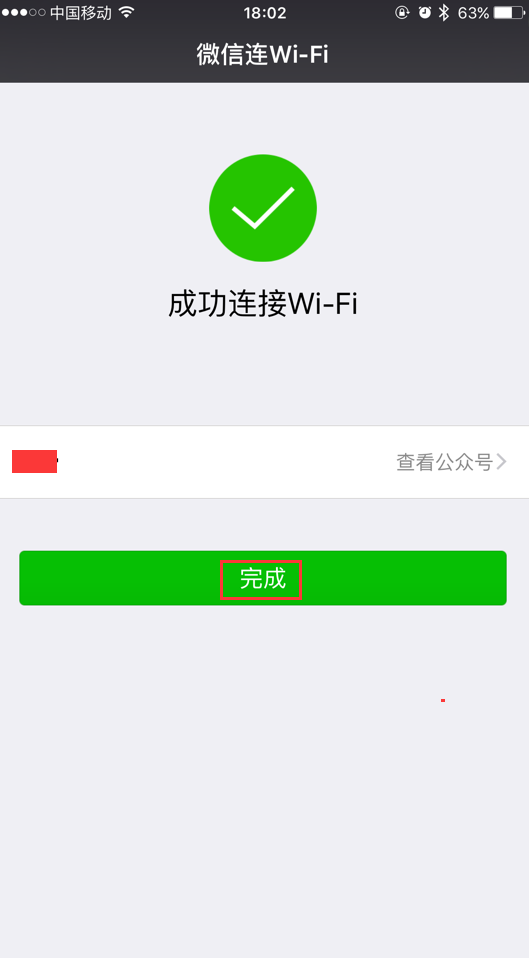
图28
如上图,点击“完成”按扭如下图所示:
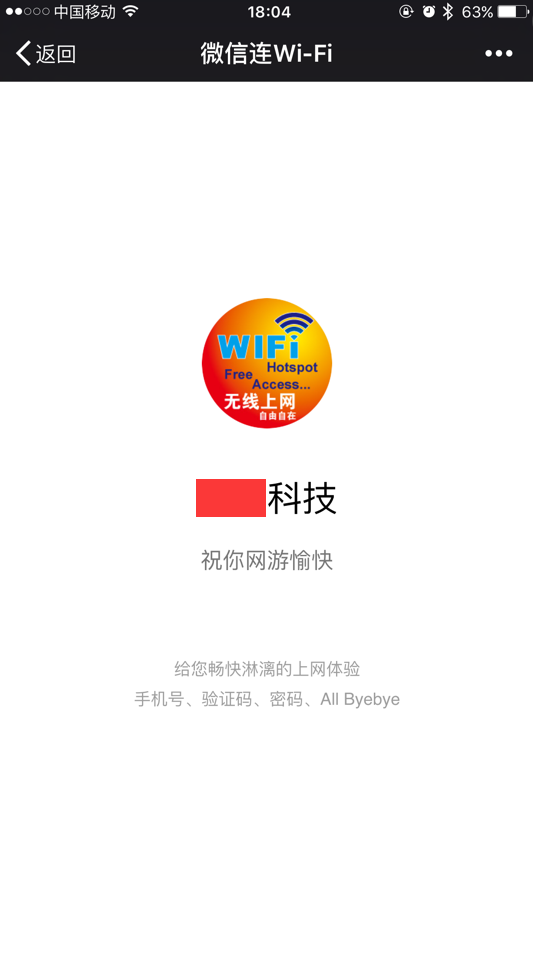
图29
如上图所示,连接成功说明可以上网了,点击“返回”按扭退出到微信聊天窗口如下图所示:
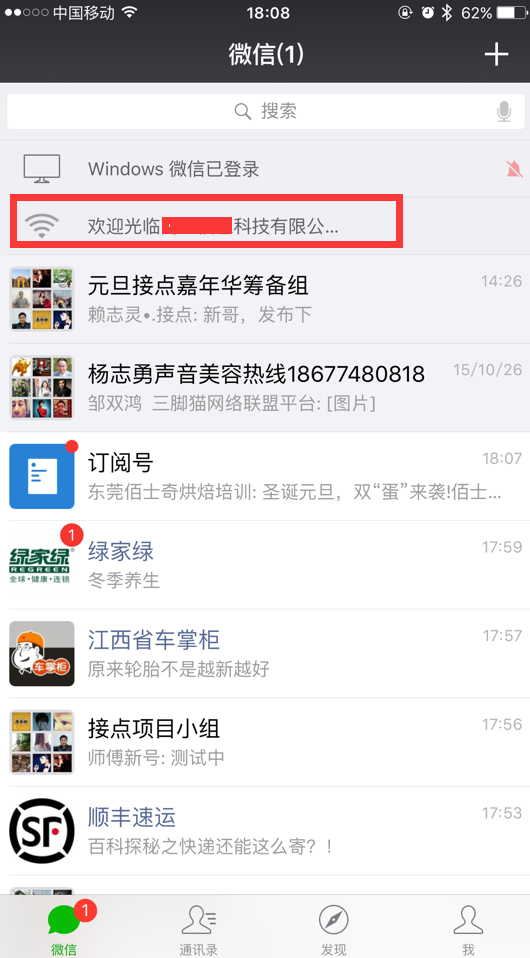
图30
如上图所示,之前关注过公众号的,此处只显示wifi提示栏,这时也可以正常使用网络了。
1.5. 路由器设置
在浏览器地址栏上输入:192.168.10.1,打开后输入密码(此密码正常默认123456),登录后如下图所示:
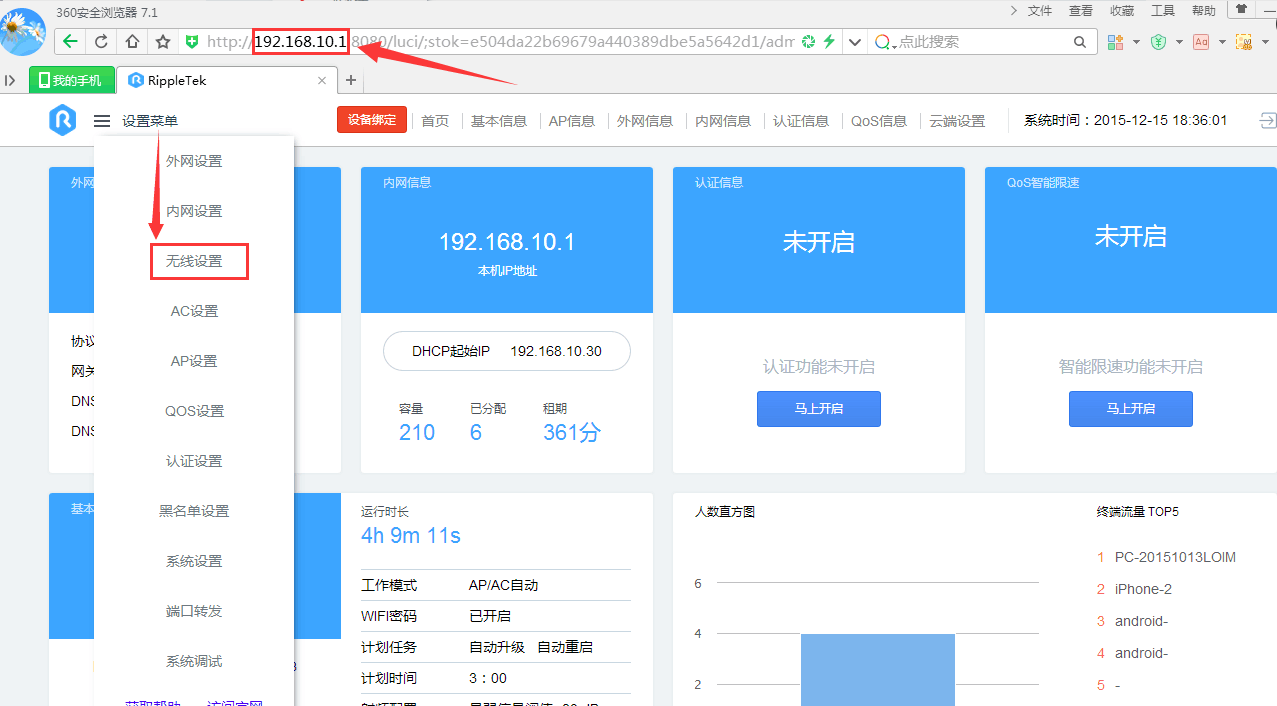
图31
如上图移动鼠标至“设置菜单”弹出菜单后点击“无线设置”如下图所示:
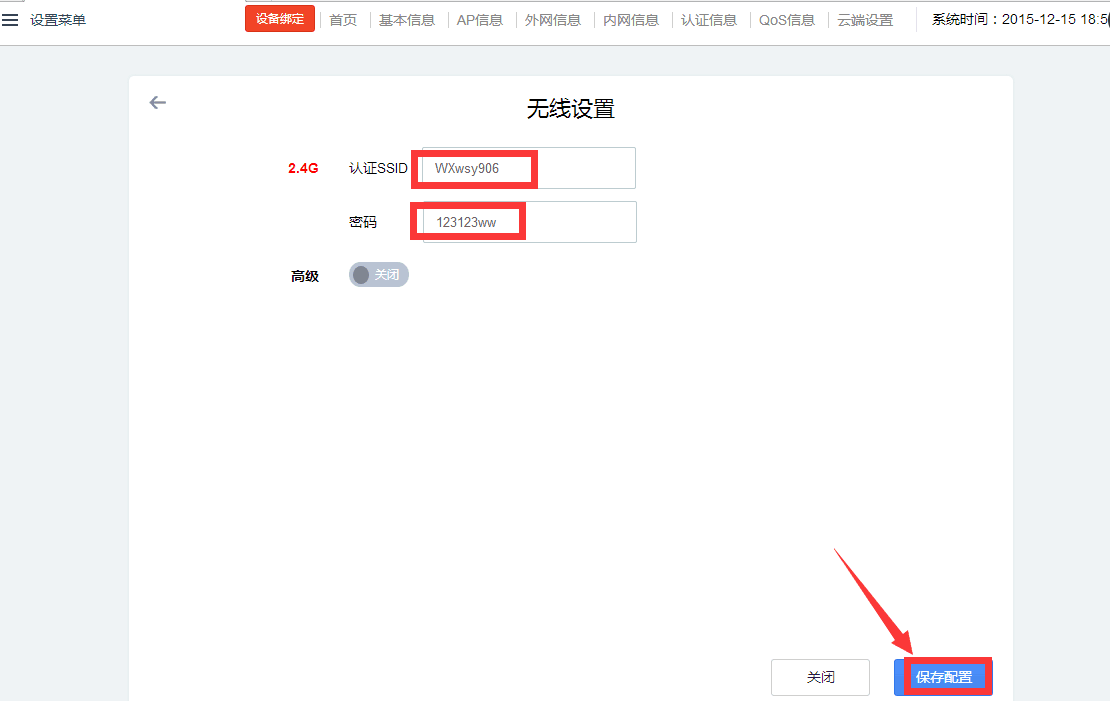
图32
如上图所示输入SSID(无线账号)和密码,此账号和密码是要填到公众平台添加设备的设置网络名称处,添加后才能绑定到设备(此说明返回上面参阅)。
公众平台wifi说明完成,有问题可咨询在线客服。


 浙公网安备 33012202330624号
浙公网安备 33012202330624号